새로운 강의는 이제 https://memi.dev 에서 진행합니다.
memi가 Vue & Firebase로 직접 만든 새로운 사이트를 소개합니다.
Flutter와 Firebase로 Android iOS 둘 다 만들기 9 파이어스토어 화면에서 읽고 쓰기
플러터에서 파이어스토어 데이터를 쓰고 화면에 표시해봅니다.
쓰기 페이지 만들기
Navigation을 이용해서 새로운 페이지에서 작성합니다.
팝업등을 띄울 수도 있지만, 좁은 모바일에서는 새로운 페이지에서 작성하는 게 더 어울릴 것 같습니다.
참고: https://flutter-ko.dev/docs/cookbook/navigation/navigation-basics
페이지 작성
class WriteDoc extends StatelessWidget {
@override
Widget build(BuildContext context) {
return Scaffold(
appBar: AppBar(
title: Text("Write doc")
),
body: Center(
child: Text('write')
)
);
}
}
바깥 쪽에 클래스를 하나 만들어둡니다.
페이지 이동
Widget _main () {
return Scaffold(
appBar: AppBar(
title: Text('app.user'),
actions: <Widget>[
IconButton(
icon: Icon(Icons.add),
onPressed: () {
Navigator.push(
context,
MaterialPageRoute(builder: (context) => WriteDoc()),
);
},
),
IconButton(
icon: Icon(Icons.account_circle),
onPressed: () {
_signOut();
},
)
],
)
// ...
);
}
Navigator.push 를 이용해서 위에 만들어둔 클래스로 이동 시킵니다.
원래 페이지로 돌아오기
상단에 자동 생성된 백버튼을 눌러도 되지만 쓰고나면 프로그래밍방식으로 돌아가야되기 때문에 코드로 넣습니다.
class WriteDoc extends StatelessWidget {
@override
Widget build(BuildContext context) {
return Scaffold(
appBar: AppBar(
title: Text("Write doc")
),
body: Center(
child: RaisedButton(
onPressed: () {
Navigator.pop(context);
},
child: Text('Go back!'),
)
)
);
}
}
실제 데이터 쓰고 원래 페이지로 돌아오기
class WriteDoc extends StatelessWidget {
var title, subtitle;
@override
Widget build(BuildContext context) {
return Scaffold(
appBar: AppBar(
title: Text("Write doc"),
actions: <Widget>[
IconButton(
icon: Icon(Icons.save),
onPressed: () async {
await Firestore.instance.collection('test').add({ 'title': title, 'subtitle': subtitle });
title = ''; subtitle = '';
Navigator.pop(context);
},
)
],
),
body: Container(
padding: EdgeInsets.all(20),
child: Column(
children: [
TextField(
onChanged: (text) => title = text,
),
TextField(
onChanged: (text) => subtitle = text,
),
]
),
)
);
}
}
title과 subtitle을 TextField로 입력 받고 Firestore에 추가합니다.
목록 보기
일회성 이벤트로 데이터를 불러올 수도 있지만, 스트리밍 시킬 수 있습니다.
StreamBuilder
StreamBuilder를 통해서 동적으로 리스트를 가져 올 수 있습니다.
동적으로 가져온 리스트는 ListView에 표시하면 됩니다.
참고: https://pub.dev/packages/cloud_firestore
Widget _list () {
return StreamBuilder<QuerySnapshot>(
stream: Firestore.instance.collection('test').snapshots(),
builder: (context, snapshot) {
final items = snapshot.data.documents;
return ListView.builder(
itemCount: items.length,
itemBuilder: (context, index) {
final item = items[index];
return ListTile(
title: Text(item['title']),
subtitle: Text(item['subtitle'])
);
},
);
}
);
}
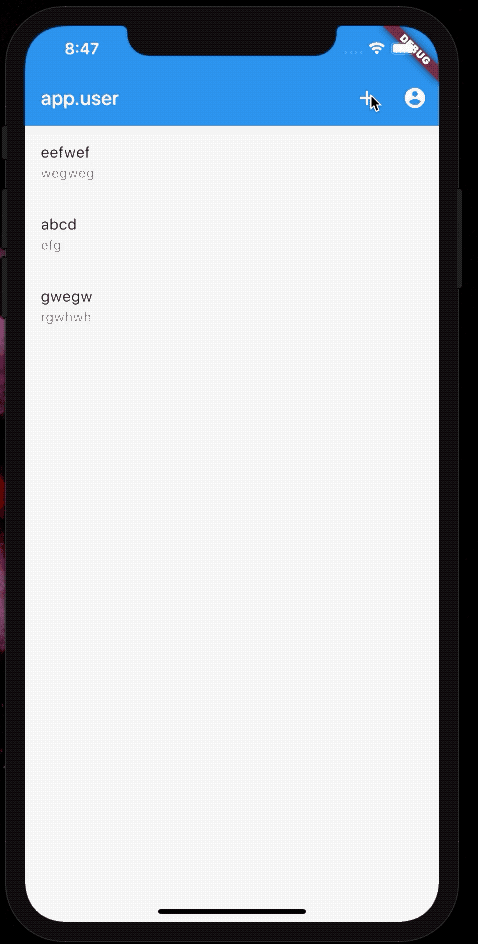

댓글남기기